| 일 | 월 | 화 | 수 | 목 | 금 | 토 |
|---|---|---|---|---|---|---|
| 1 | 2 | 3 | 4 | |||
| 5 | 6 | 7 | 8 | 9 | 10 | 11 |
| 12 | 13 | 14 | 15 | 16 | 17 | 18 |
| 19 | 20 | 21 | 22 | 23 | 24 | 25 |
| 26 | 27 | 28 | 29 | 30 | 31 |
- v7000
- centos 8 EOS
- db
- iptv 스캔
- ibm 스토리지
- ssh
- 디스크
- ibm storage
- VMware
- centos8
- Update
- CentOS
- c3850
- HP
- 오류
- IBM
- TV
- 스크립트
- Linux
- oracle
- #AIX
- 오라클
- yum
- 파일시스템 확장
- tv 스캔
- ibm v7000
- 리눅스
- AIX
- EMC
- Windows
- Today
- Total
현재에최선을
windows 10 HOME 에디션 원격데스크탑(mstsc) 사용 방법 본문
windows 10 HOME 에디션 원격데스크탑(mstsc) 사용 방법
Windows 10 HOME 에디션은 기본적으로 mstsc가 지원 안됩니다.
그래서, rdp wrapper 라는 프로그램을 설치해서 사용하고 있습니다.
1. 파일 다운로드
아래 링크의 적색 표시되어 있는 파일을 ie로 다운로드
(크롬은 bat 파일 때문에 위험하다고 다운로드가 안됨)
https://github.com/stascorp/rdpwrap/releases
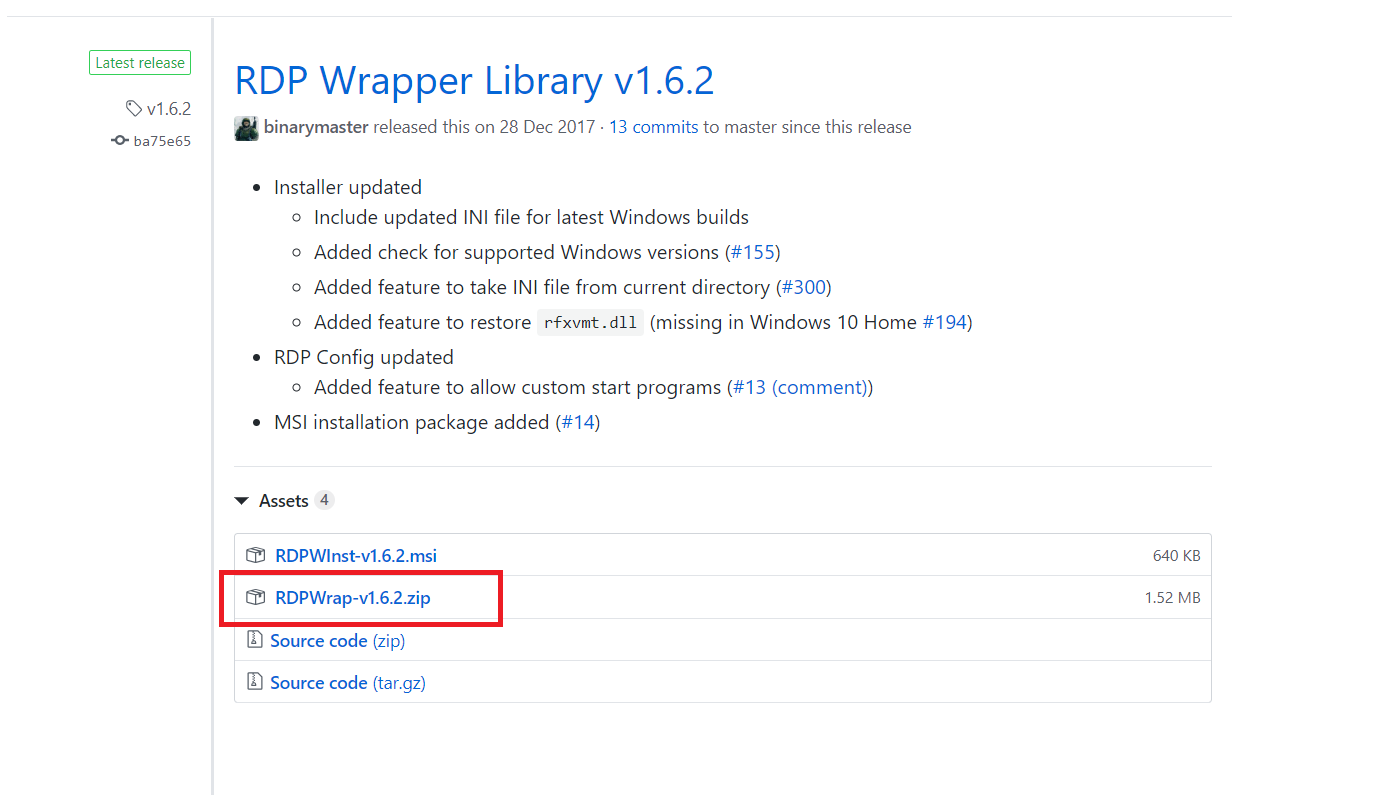
2. 압축 풀고 다음 순서로 프로그램 설치 (프로그램 설치시에는 "관리자 권한으로 실행"을 선택)
1) install.bat
2) update.bat
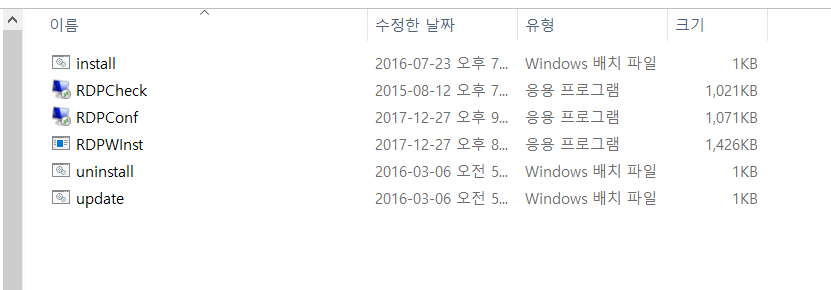
3. 설치 후 "RDPConf" 실행해서 서비스 상태 확인
1) 먼저 정상 상태
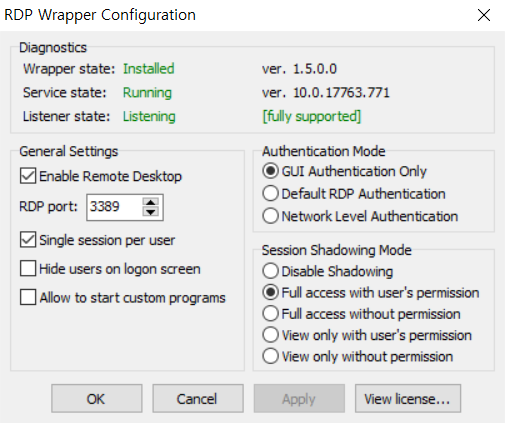
2) 비정상
아래 그림처럼 "적색 글자"가 표시 됨
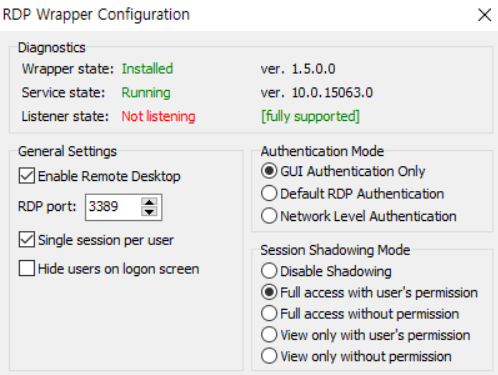
4. 링크의 파일을 다운받아 압축 풀면 rdpwrapper.ini 파일이 풀립니다.
해당 파일을 복사해서 C:\Program Files\RDP Wrapper\ 아래에 복사
https://github.com/stascorp/rdpwrap/files/3439496/rdpwrap_10.0.18362.267_x64.zip
5. 비정상일 경우 service 버전 확인 후 "rdpwrap.ini" 파일을 편집해야 함.
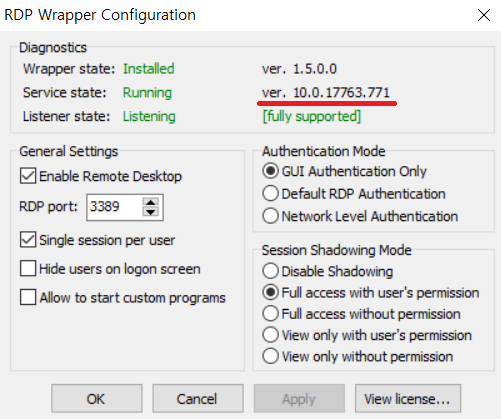
1) 위 그림에 표시된 버전을 확인 "10.0.17763.771"
2) 구글에서 검색 : 버전이 다를 경우 실제 프로그램에서 표시된 버전으로 검색
검색어 : rdp wrapper 10.0.17763.771
3) 검색 결과에서 가장 근접한 내역을 클릭
저의 경우 아래 링크
https://github.com/stascorp/rdpwrap/issues/886
10.0.17763.771 · Issue #886 · stascorp/rdpwrap
Have to update today, now 1809 (Build 17763.774). Tried newer .ini, but "not supported" New installation: "not supported" Automatic RDP Wrapper installer and updater (autoupdate...
github.com
4) 페이지에서 아래 그림과 같이 버전 정보가 있는 코드가 나열된 게시글을 확인하고
해당 게시글에 있는 전체 코드를 복사해서 "C:\Program Files\RDP Wrapper\rdpwrapper.ini" 파일에 삽입
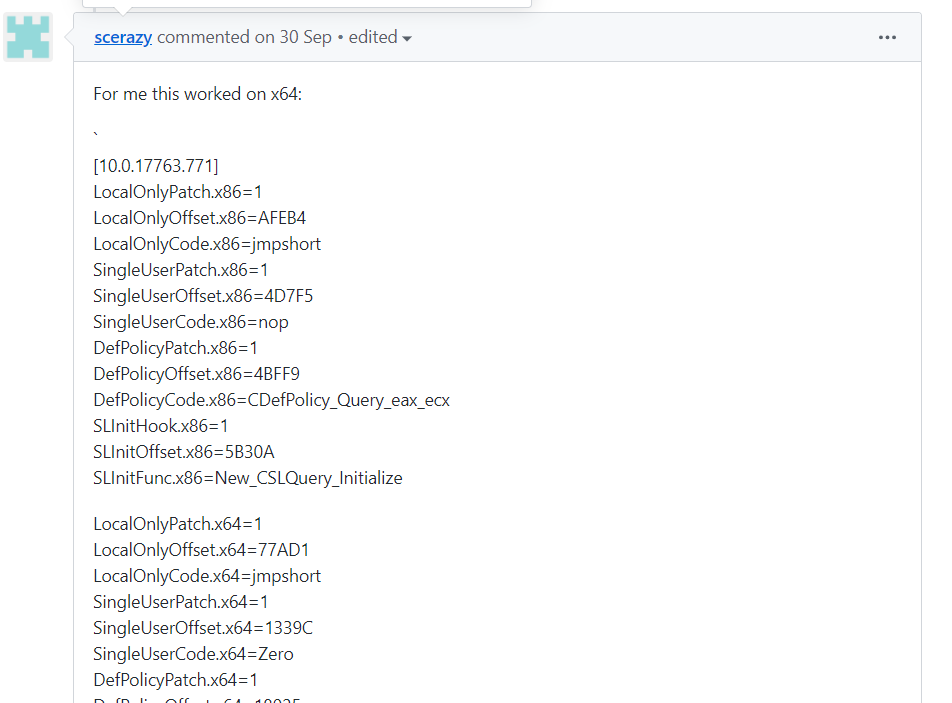
5) 코드 삽입 방법
- 해당 개시글의 [10.0.17763.771] 부분부터 해당글 마지막의 "bFUSEnabled.x64 =ECAD4" 까지 복사해서
- "C:\Program Files\RDP Wrapper\rdpwrapper.ini" 파일 선택 후 오른쪽 마우스 클릭에서 편집 클릭.
- 오른쪽 스크롤을 이용해 파일 젤 마지막 부분에 가서 붙여넣기 실행 후 저장
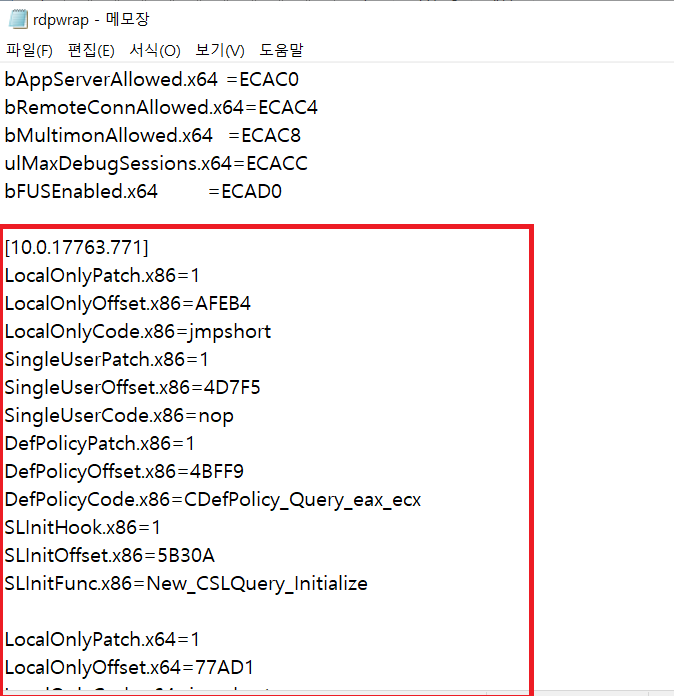
6) PC 재시작 후 테스트 진행.
'[Windows]' 카테고리의 다른 글
| [Windows] Windows server update service 구성 방법 (0) | 2021.05.03 |
|---|---|
| [Windows] Windows 10 원격 지원 툴 사용 방법 (0) | 2020.09.02 |
| [Windows] Windows에서 서버 모델명 확인 (0) | 2020.06.12 |
| [Windows] sha256 checksum 확인 방법 (0) | 2020.06.07 |
| [Windows] OPENSSL을 활용하여 crs 인증서를 PEM으로 변환 (0) | 2020.05.18 |



